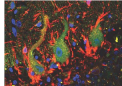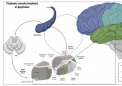大家好,精选小编来为大家解答以上问题。卷轴动画制作教程,卷轴动画很多人还不知道,现在让我们一起来看看吧!
1、 启动Photoshop新建一个空白文档,放入一个古代美女的图片,然后画一个卷轴复制另一个,分别命名为上轴和下轴,如图。
2、 按住Ctrl键点击古美人图层加载选区,然后添加图层蒙版,中断蒙版与图层的链接,然后垂直向上移动蒙版,直到刚才的古美人看不到为止。之所以这样,是因为卷轴画在展开之前看不到画的内容。如图所示。
3、 打开“时间轴”面板,选择“创建帧动画”按钮,如图所示。
4、 单击“创建帧动画”按钮后,将显示时间轴面板,如图所示。
5、 单击时间轴底部的复制选定帧按钮,将第一帧复制一帧,然后选择第二帧,按住Alt,单击图层蒙版进入蒙版显示模式,然后拖出一条水平标尺参考线,放在黑白分割线上,以便观察蒙版移动的距离。如图所示。
6、 然后点击任意图层,退出蒙版状态,返回合成模式,但仍然选中蒙版,按住Shift键垂直向下移动,直到刚好显示出古美画,如图。
7、 按住Alt键并单击蒙版缩略图进入蒙版显示模式,然后拖出第二条水平标尺参考线,放置在底部黑白边界线处,也就是说蒙版移动的垂直距离就是两条参考线之间的距离,如图所示。
8、 再次单击任意图层进入图像合成模式。此时注意下轴在顶部参考线上的位置,记住下轴与参考线的相对位置。可以看到,图中下轴的下侧刚好靠近基准线,如图所示。
9、 按住Shift键向下移动下轴图层,直到下参考线的位置,下轴和下参考线的相对位置要和上参考线和下轴的相对位置一致,如图。
10、 接下来,我们单击时间轴面板底部的过渡帧动画按钮,并在弹出对话框中将添加的帧数设置为20。您也可以输入适当的值。如图所示。
11、 单击确定按钮,动画就完成了。此时,时间轴面板中出现22帧,如图所示。
12、 执行文件-导出-导出Web格式。您可以将动画导出为GIF格式。最终的动画效果如图。
本文到此结束,希望对大家有所帮助。
 新传媒网
新传媒网